2020年10月20日更新
キャッシュは、オペレーティング システムとアプリケーションのパフォーマンスと操作を向上させ、高速化するために使用されます。
ただし、キャッシュが破損したり損傷したりする場合があります。その場合、システムが影響を受けないようにキャッシュを空にする必要があります。これらの破損したキャッシュにより、システムが遅くなり、不安定になる可能性があるためです。その場合、フォルダーを開く、Web ページにアクセスする、その他の操作など、あらゆるアクションを実行するのに長い時間がかかります。
したがって、新鮮で破損していないデータを得るために、時々キャッシュをクリアする必要があります。これを行うには、Windows 10 で次のキャッシュをクリアする必要があります。

Windows Updateのキャッシュ
Windows 10 アップデート キャッシュを削除するには、ファイルエクスプローラー(Windows + E) そして、タブ上で画面、ボックスにチェックを入れます隠しアイテム。次に、次のフォルダーに移動します。
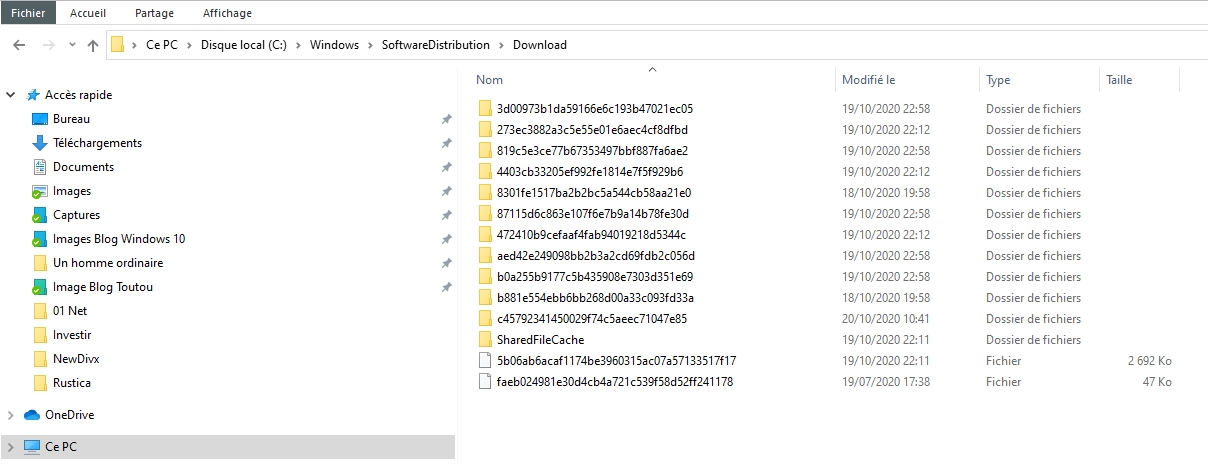
C:\Windows\SoftwareDistribution\Download
ファイルを開いた後ダウンロード、その内容をすべて削除します。これは、Windows Update キャッシュをクリアする迅速かつ簡単な方法です。
Windows ストアのキャッシュ
Windows ストア キャッシュ (Windows アプリケーション ストア) を削除するには、メニューに移動します。起動するには、ダイアログボックスを開く実行するまたはキーの組み合わせを押しますWindows + Rそれを開くために。次にコマンドを入力しますWSリセット.exe。メッセージは表示されません。このコマンドはバックグラウンド キャッシュをクリアします。キャッシュが削除されると、ダイアログ ボックスは自動的に閉じます。
Windowsの一時ファイルキャッシュ
Windows 10から一時ファイルを削除するには、メニューに移動します始めましょうそして入力してくださいディスクのクリーンアップ。窓ディスク クリーンアップ: ドライブの選択どのディスクをクリーニングするかを尋ねるメッセージが表示されます。リストからクリーニングするディスクを選択し、 を押しますわかりました。
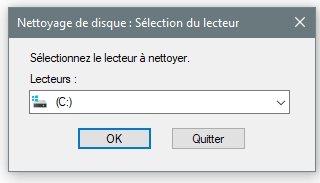
ディスクのクリーニング後に使用できるスペースを分析するには、ある程度の時間がかかります。
分析後、選択した項目を削除するかどうかを尋ねるウィンドウが表示されます。プレスわかりましたWindows の一時ファイルをクリアします。
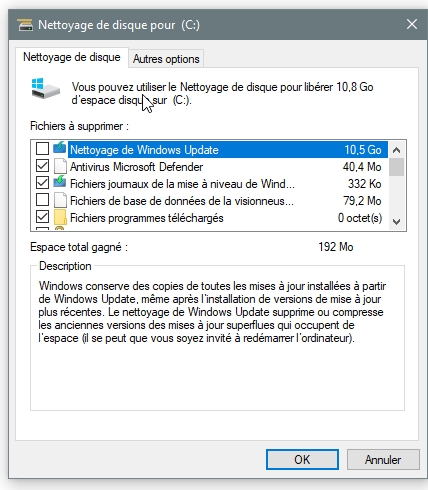
トリック:Windows 10 から一時ファイルを削除する別の方法は、キーを押すことです。Windows + Rそしてダイアログボックスで実行する、入力する%温度%そしてキーを押してください前菜フォルダー内のすべてのファイルにアクセスして削除します。
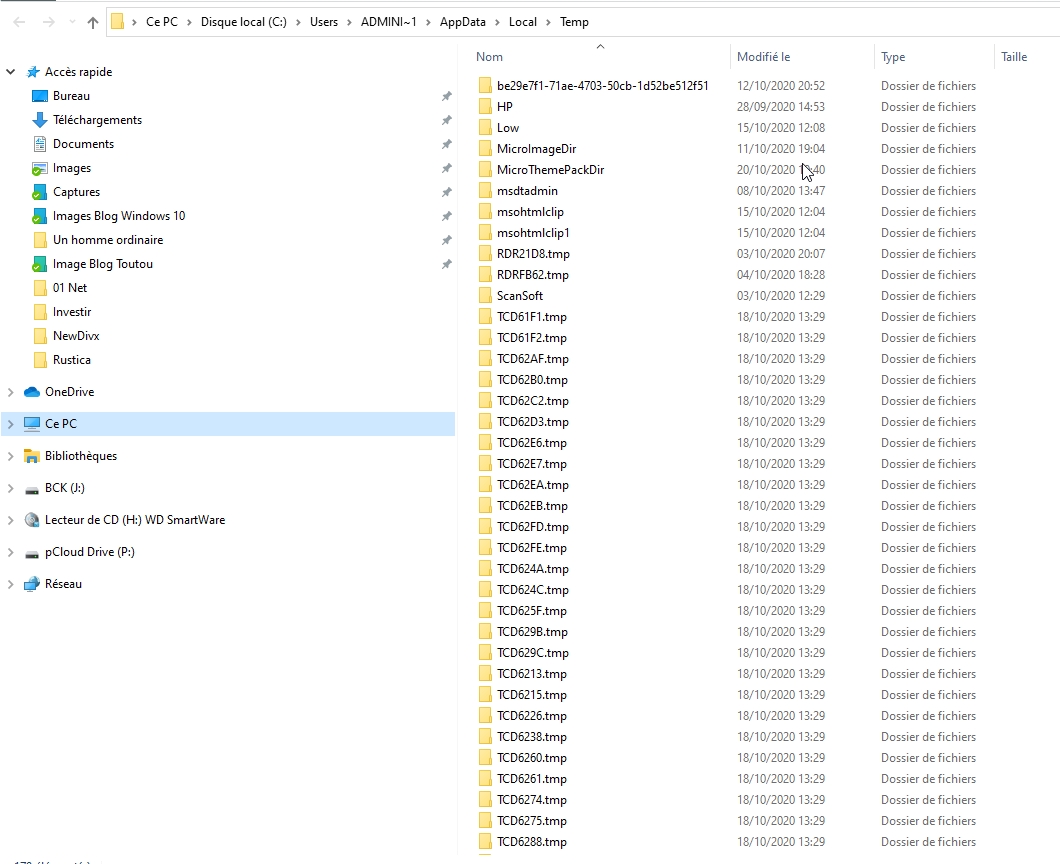
同様に、次のように入力します温度ダイアログボックスで実行するフォルダに移動するには温度そこにあるすべてのファイルを削除します。
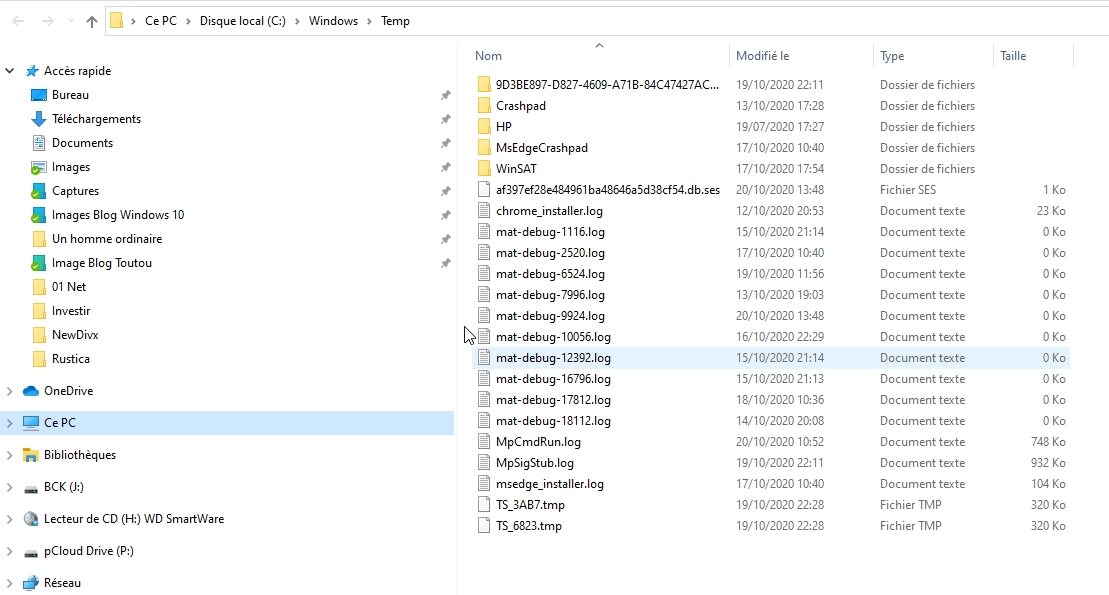
Web ブラウザのキャッシュ (Edge、Chrome、Firefox)
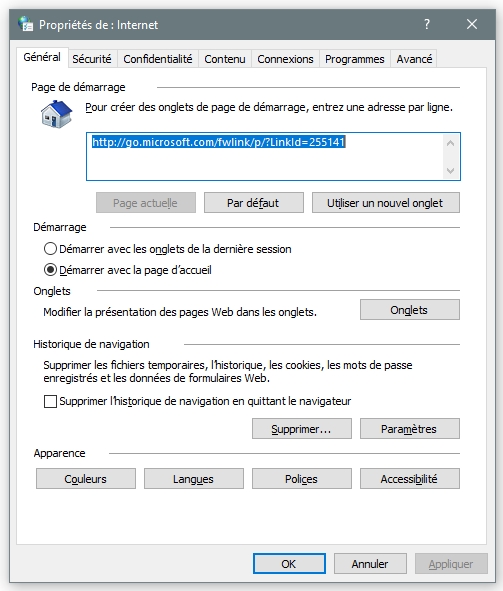
Webブラウザのキャッシュを削除するには、メニューに移動します起動するにはそして入力してくださいオプション インターネットそしてコントロールパネルを開きますのプロパティ: インターネット。そこには、ブラウザから閲覧履歴を削除するオプションが表示されます。ボタンをクリックしてください消去手順を開始します。
Windows サムネイル キャッシュ
Windows 10 のサムネイル キャッシュを削除するには、ファイルエクスプローラー(Windows + E) そして、タブ上で画面、ボックスにチェックを入れます隠しアイテム。次に、次のフォルダーに移動します。
![]()
C:\Utilisateurs\NomUtilisateur\AppData\Local\Microsoft\Windows\Explorer
交換するユーザー名ユーザーアカウントの名前で。
名前が で始まるファイルをすべて選択しますサムキャッシュキーを押してそれらを完全に削除します少佐+抑制。
Windowsアイコンキャッシュ
Windows 10 アイコン キャッシュを削除するには、ファイルエクスプローラー(Windows + E) そして、タブ上で画面、ボックスにチェックを入れます隠しアイテム。次に、次のフォルダーに移動します。
![]()
C:\Utilisateurs\NomUtilisateur\AppData\Local
交換するユーザー名ユーザーアカウントの名前で。
隠しファイルを削除するアイコンキャッシュ.db。
次に、次のフォルダーに移動します。
![]()
C:\Utilisateurs\NomUtilisateur\AppData\Local\Microsoft\Windows\Explorer
交換するユーザー名ユーザーアカウントの名前で。
名前が で始まるファイルをすべて選択しますアイコンキャッシュキーを押してそれらを完全に削除します少佐+抑制。
ファイルを消去した後、コンピュータを再起動します。 Windowsアイコンキャッシュが削除されます。
Windows 復元ポイント キャッシュ
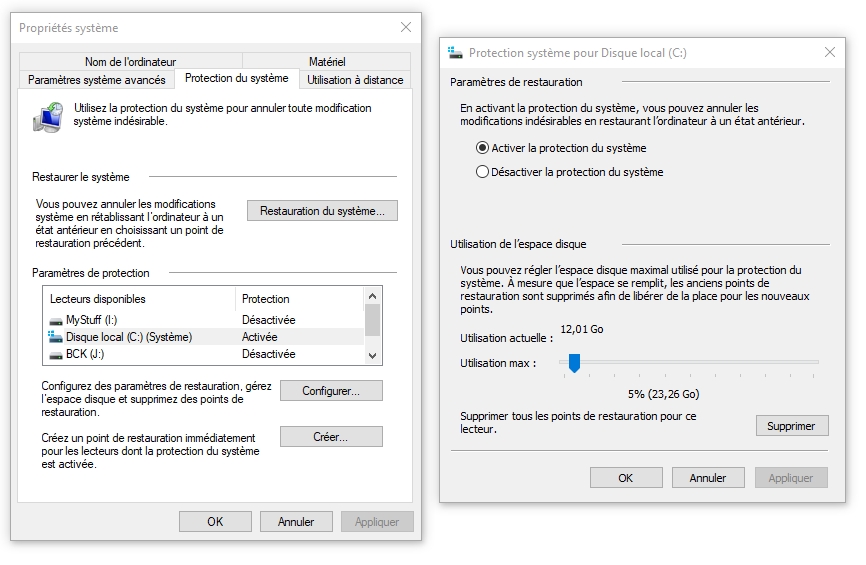
すべての復元ポイントを削除するには、メニューに移動します起動するにはそして入力してくださいシステムそしてキーを押してください前菜。窓の中で一般的なシステム情報、左側のペインで、システム保護、見出しの下でクリーニングするディスクを選択しますリーダーが利用可能、をクリックしてください設定する次に、 を押します消去。
これにより、コンピュータからすべての復元ポイントが削除されます。

